Nếu bạn đã có fanpage kinh doanh online trên Facebook, đi thẳng đến Trình quản lý quảng cáo Facebook hoặc Trình quản lý doanh nghiệp để tạo chiến dịch quảng cáo trên Facebook. Nếu bạn chưa có một trang kinh doanh thì việc đầu tiên bạn cần phải tạo một trang fanpage trước đã nhé. Sau đây là 7 bước cơ bản để bắt đầu chạy quảng cáo cáo trên Facebook.
Tiếp theo, bạn chỉ cần làm theo các bước trên Trình quản lý quảng cáo trong bài viết này.
MỤC LỤC
Bước 1: Chọn mục tiêu của bạn
Đăng nhập vào Trình quản lý quảng cáo Facebook và chọn tab “Chiến dịch”, sau đó nhấp vào “Tạo” để bắt đầu với chiến dịch quảng cáo mới của Facebook.
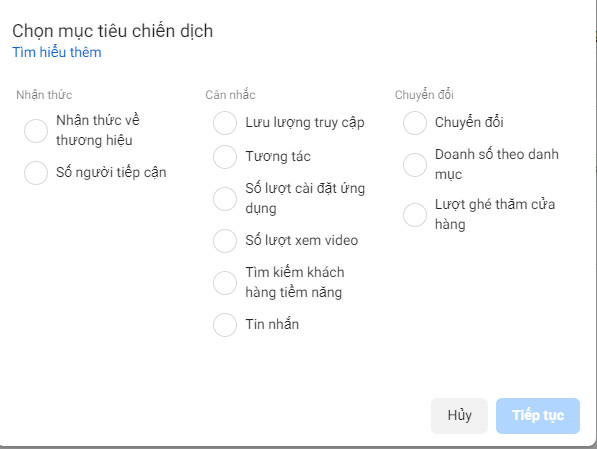
Facebook cung cấp 11 mục tiêu dựa trên những gì bạn muốn chạy quảng cáo trên Facebook để bạn có thể lựa chọn mục tiêu phù hợp. Ở đây cách thức họ liên kết với các mục tiêu kinh doanh:
- Nhận thức về thương hiệu: Giới thiệu thương hiệu của bạn với khách hàng mới.
- Phạm vi tiếp cận: Tối ưu và đưa quảng cáo đến càng nhiều người trong đối tượng khách hàng của bạn càng tốt.
- Lưu lượng truy cập: Hướng lưu lượng truy cập đến một trang webste, ứng dụng hoặc cuộc trò chuyện trên Facebook Messenger cụ thể.
- Số người click vào bất kì nơi nào trong bài đăng: Tiếp cận nhiều nngười để tăng số người click vào nơi bất kì trên đăng bài hoặc tương tác như Lượt thích trang, tăng lượng người tham dự sự kiện của bạn hoặc khuyến khích khách hàng yêu cầu một ưu đãi đặc biệt.
- Cài đặt ứng dụng: Yêu cầu mọi người cài đặt ứng dụng.
- Lượt xem video: Thu hút nhiều người xem video.
- Tạo khách hàng tiềm năng: Có nhiều khách hàng triển vọng mới truy cập vào kênh bán hàng kinh doanh online.
- Tin nhắn: Khuyến khích khách hàng liên hệ với doanh nghiệp bằng Facebook Messenger.
- Chuyển đổi: Khiến mọi người thực hiện một hành động cụ thể trên trang website, ứng dụng hoặc trong Facebook Messenger.
- Danh mục kinh doanh online: Kết nối quảng cáo Facebook với danh mục sản phẩm để hiển thị quảng cáo cho mọi người về các sản phẩm mà họ muốn mua nhất.
- Lưu lượng cửa hàng: Đưa khách hàng gần đó đến các cửa hàng trực tiếp.
Chọn mục tiêu tối ưu chiến dịch dựa trên mục tiêu của bạn cho quảng cáo cụ thể này là gì để đạt thành công. Hãy nhớ rằng đối với các mục tiêu theo định hướng chuyển đổi, bạn sẽ trả cho mỗi hành động, nhưng đối với như lưu lượng truy cập và lượt xem, bạn sẽ trả tiền cho số lần hiển thị.
Kinh nghiệm: ví dụ trong bài viết này tôi sẽ chọn “số lượt click vào bất kì nơi nào trong bài đăng”. Một số tùy chọn bạn thấy trong các bước tiếp theo sẽ được thay đổi một chút dựa trên mục tiêu bạn chọn.
Bước 2: Đặt tên cho chiến dịch quảng cáo
Cuộn xuống để đặt tên phù hợp cho chiến dịch quảng cáo Facebook và chọn thiết lập thử nghiệm phân tách A/B hay không. Bạn cũng sẽ chọn bật hoặc tắt tối ưu hóa ngân sách. Tùy chọn này sẽ hữu ích nếu bạn sử dụng nhiều bộ quảng cáo, nhưng nếu không bạn nên tắt nó hoàn toàn đi.
Bạn cũng sẽ chọn tập trung vào số lượt click vào bất kì nơi nào trong bài đăng, lượt thích trang hoặc phản hồi sự kiện.
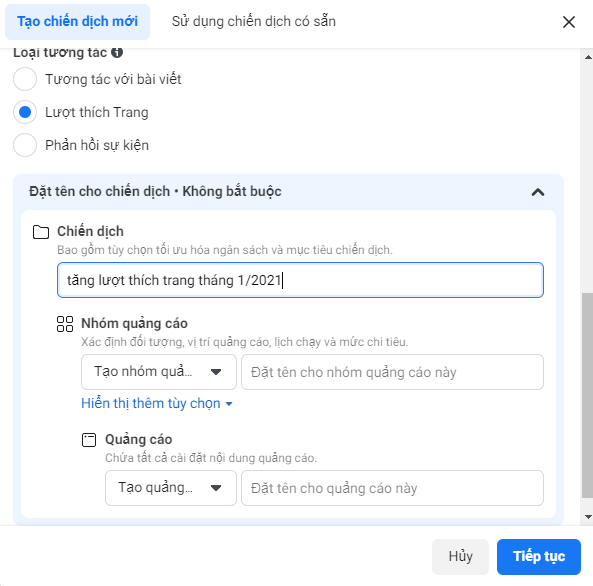
Bước 3. Thiết lập tài khoản quảng cáo facebook
Nếu bạn đã thiết lập một tài khoản, bạn sẽ thấy nút “Quảng cáo” ngay trên trang. Nhấn vào đó để chuyển sang bước tiếp theo.
Nhưng nếu bạn mới sử dụng tài khoản quảng cáo trên Facebook, bạn sẽ thấy một nút có nội dung “Thiết lập tài khoản quảng cáo”. Nhấp vào đó bạn sẽ được nhắc nhập một số chi tiết chính để tạo tài khoản quảng cáo. Nhập quốc gia, loại tiền ưa thích và múi giờ, sau đó nhấn “Tiếp tục”.
Hãy chọn một cách khôn ngoan, bởi vì nếu bạn muốn thay đổi các tùy chọn này sau, bạn sẽ phải tạo một tài khoản quảng cáo hoàn toàn riêng.
Bước 4: Xác định đối tượng target
Ở dòng đầu màn hình, bạn sẽ đặt tên cho chiến dịch chạy quảng cáo Facebook và chọn Trang nào sẽ quảng cáo.
Cuộn xuống để xây dựng đối tượng target cho quảng cáo facebook.
Bạn sẽ thấy tùy chọn đầu tiên là thêm đối tượng tùy chỉnh của những người đã tương tác với doanh nghiệp của bạn trên hoặc ngoài Facebook. Ở bài viết này, tôi sẽ tập trung vào các tùy chọn tối ưu cho phần target.
Bằng cách chọn cho vị trí, tuổi, giới tính và ngôn ngữ phù hợp. Khi bạn thực hiện các lựa chọn của mình, hãy theo dõi chỉ số báo kích thước đối tượng ở bên phải màn hình, điều này mang lại cho bạn dự đoán về tiềm năng tiếp cận quảng cáo của bạn.
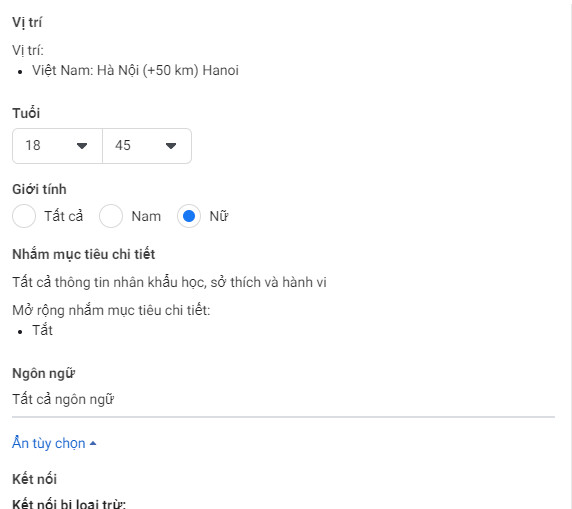
Bạn cũng sẽ thấy số lượt thích Trang ước tính. Các ước tính này sẽ chính xác hơn nếu bạn đã chạy các chiến dịch trước đó, vì Facebook sẽ có rất nhiều dữ liệu hơn để làm việc. Luôn luôn nhớ rằng đây là những ước tính, không đảm bảo.
Bây giờ, hãy target một cách chi tiết nhé! Kinh nghiệm nên nhớ: target hiệu quả là chìa khóa để tối ưu hóa lợi nhuận sau đầu tư, và sẽ có rất nhiều cách để target khách hàng bằng Trình quản lý quảng cáo Facebook. Có hai trường ở đây để làm cho khách hàng của bạn cụ thể như bạn chọn:
- Chi tiết hóa mục tiêu: Sử dụng trường này để bao gồm hoặc loại trừ cụ thể mọi người dựa trên nhân khẩu học, sở thích và hành vi. Bạn sẽ thấy được sự cụ thể thực sự ở đây. Chẳng hạn, bạn chọn target đến những người quan tâm đến cả thiền và yoga, nhưng loại trừ những người quan tâm đến yoga nóng.
- Kết nối: Bạn target hoặc loại trừ những người có kết nối hiện có với Trang Facebook, ứng dụng của bạn hoặc sự kiện bạn quản lý. Ví dụ: nếu bạn muốn tiếp cận người mới, bạn sẽ chọn nhóm Loại trừ những tài khoản thích Trang của bạn. Để chạy quảng cáo ưu đãi hoặc sản phẩm mới cho người hâm mộ hiện tại, hãy chọn những tài khoản thích Trang của bạn để tiếp cận những người đã biết thương hiệu của bạn. Bạn cũng có thể chọn target bạn bè của những người đã tương tác với thương hiệu trước đây.
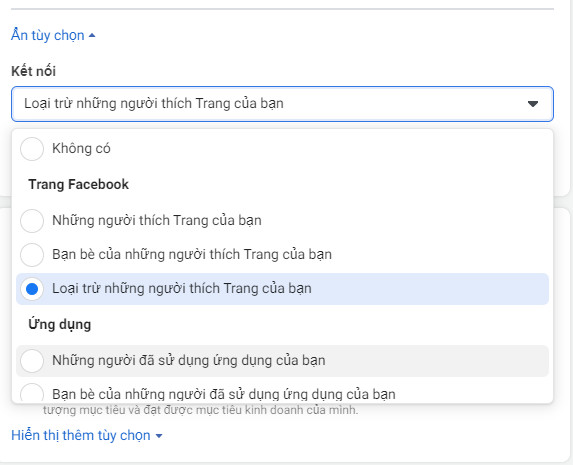
Bước 5: Chọn vị trí quảng cáo trên Facebook
Cuộn xuống để chọn nơi quảng cáo của bạn sẽ xuất hiện. Nếu bạn mới sử dụng quảng cáo trên Facebook, lựa chọn đơn giản nhất là sử dụng Vị trí tự động. Khi bạn chọn tùy chọn này, Facebook sẽ tự động đặt quảng cáo của bạn trên Facebook, Instagram, Messenger và Hệ thống mạng quảng cáo di động để có thể sẽ được nhận kết quả tốt nhất.
Khi bạn nhiều kinh nghiệm hơn, muốn đặt quảng cáo Facebook ở các vị trí cụ thể. Bạn có các tùy chọn sau:
- Loại thiết bị: Di động, máy tính để bàn hoặc cả hai.
- Nền tảng: Facebook, Instagram, Hệ thống mạng quảng cáo di động hoặc Messenger.
- Vị trí chia sẻ: Tường Facebook, Stories, quảng cáo hiển thị trong video, tin nhắn, trong bài viết và ứng dụng và trang website.
- Các thiết bị di động và hệ điều hành cụ thể: iOS, Android, điện thoại tính năng hoặc tất cả các thiết bị.
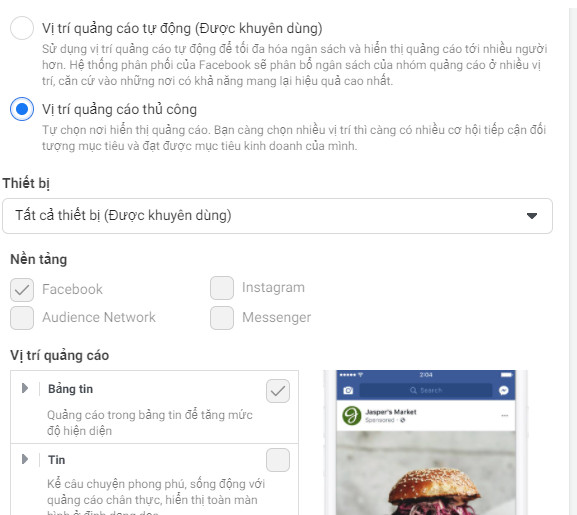
Bước 6: Thiết lập ngân sách và lịch trình
Tiếp theo, bạn sẽ quyết định số tiền bạn muốn đầu tư cho chiến dịch quảng cáo Facebook của bạn. Có thể chọn ngân sách hàng ngày hoặc trọn đời, sau đó đặt ngày bắt đầu và ngày kết thúc nếu bạn muốn lên lịch chạy quảng cáo trong tương lai hoặc chọn làm cho nó thực hiện ngay lập tức.
Bạn cũng có thể thêm vào mục kiểm soát chi phí và giá thầu tùy chọn, điều này sẽ giới hạn số tiền cho mỗi hành động thay vì cho chiến dịch tổng thể của bạn.
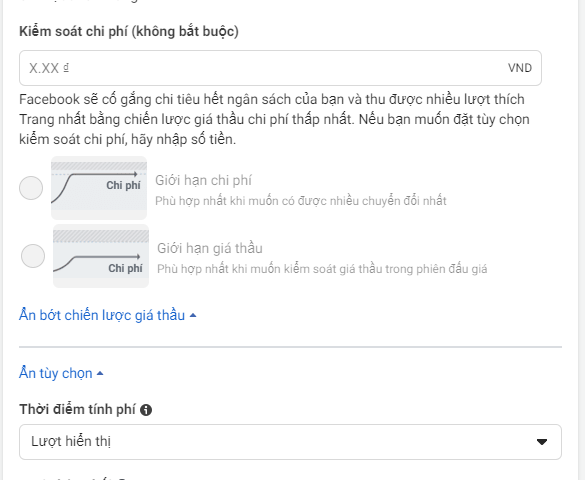
Bạn sẽ được nhận những chi tiết khá tốt về cách bạn muốn đầu tư tiêu tiền bằng cách sử dụng các tùy chọn nâng cao cho mục ngân sách chi phí phù hợp.
Kinh nghiệm cho rằng khi chạy quảng cáo trả tiền trên Facebook theo lịch có thể là cách hiệu quả nhất để chi tiêu ngân sách của bạn, vì có thể chọn chỉ chạy quảng cáo khi đối tượng khách hàng target chính của bạn. Bạn chỉ có thể đặt lịch nếu bạn đã tạo ngân sách trọn đời cho quảng cáo của mình.
Khi bạn đã chọn các lựa chọn và hài lòng với chỉ số báo kích thước đối tượng, nhấp vào “Tiếp tục”.
Bước 7: Tạo Quảng cáo và thanh toán
Trước tiên, chọn định dạng quảng cáo Facebook ads, sau đó nhập các văn bản và các thành phần truyền thông cho chạy quảng cáo. Các định dạng khả dụng sẽ thay đổi dựa trên mục tiêu chiến dịch chạy quảng cáo facebook của bạn đã chọn khi tiến hành quá trình này.
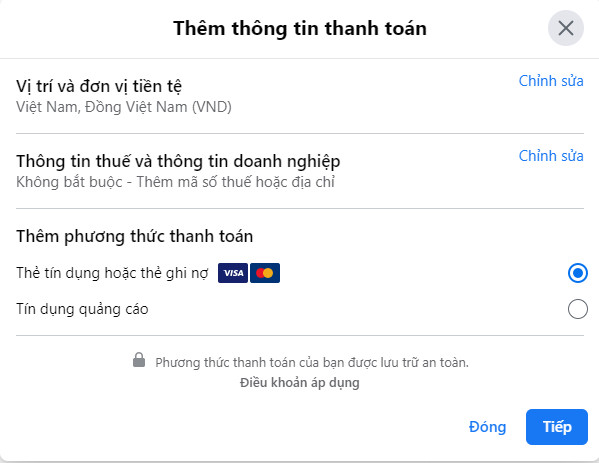
Sử dụng công cụ xem trước ở cuối trang để đảm bảo quảng cáo của bạn trông tốt cho tất cả các vị trí tiềm năng phù hợp. Bạn cần điền đầy đủ thông tin thanh toán và đảm bảo rằng tài khoản của bạn đã có để số dư để chạy quảng cáo. Khi bạn hài lòng với lựa chọn, hãy nhấp vào nút “Xác nhận” màu xanh lá cây để gửi đơn đặt hàng; sau đó chờ để nhận email từ Facebook thông báo cho bạn rằng quảng cáo của bạn đã được phê duyệt.
